Cara Menggunakan Facebook Creator Studio untuk Digital Marketing
Punya rencana berkarier di dunia digital marketing? Jika iya, kamu perlu menguasai tools untuk mengelola konten media sosial, seperti Facebook Creator Studio. Apa alasannya?
Dikutip dari Statista, total jumlah pengguna Facebook di Indonesia per bulan April 2024 sudah mencapai 119 juta orang. Alhasil, tidak mengherankan jika perusahaan ingin memanfaatkan Facebook untuk menjangkau lebih banyak pelanggan.
Memangnya, apa saja fitur yang ditawarkan oleh aplikasi Creator Studio Facebook hingga menjadikannya salah satu pilihan terbaik untuk pemasaran melalui media sosial? Yuk, pelajari selengkapnya di sini, mulai dari cara mengakses sampai menggunakannya!
- Apa Itu Facebook Creator Studio?
- Mengenal Fitur Facebook Creator Studio
- Fungsi Facebook Creator Studio di Industri Digital Marketing
- Cara Mengakses Facebook Creator Studio untuk Digital Marketing
- Cara dan Syarat Monetisasi Creator Studio Facebook
- Kesimpulan
- Pertanyaan Seputar Facebook Creator Studio
Temukan lowongan kerja bidang sosial media hanya di situs dan aplikasi Jobstreet by SEEK.
Apa Itu Facebook Creator Studio?
Sederhananya, Facebook Creator Studio adalah layanan yang ditawarkan oleh Meta untuk semua bisnis yang ingin mempromosikan brand di internet. Terutama, melalui platform Facebook.
Fitur ini sudah ada sejak tahun 2017 dan melalui berbagai pengembangan. Contohnya, pada tahun 2021, Meta telah memindahkan semua fitur ke platform terbarunya, Meta Creator Studio. Perpindahan ini juga sudah mencakup fitur-fitur dalam Instagram Creator Studio.
Dengan demikian, kamu tetap bisa mengelola dan menerbitkan berbagai macam konten dengan mudah melalui Creator Studio Dashboard.
Mengenal Fitur Facebook Creator Studio

Dalam dunia marketing, tidak menutup kemungkinan kamu akan menemukan bisnis yang menggunakan Creator Studio FB atau Facebook Business Manager. Memangnya, apa perbedaan antara Facebook Creator Studio dan Facebook Business Manager? Berikut penjelasannya:
Fokus utama
Facebook Creator Studio didesain khusus untuk membantu kamu dalam mengelola konten yang diunggah di Facebook. Alat ini sangat berguna untuk konten kreator individu atau tim kecil yang fokus pada pembuatan, penjadwalan, dan analisis konten media sosial.
Dengan Creator Studio, kamu bisa dengan mudah melihat semua konten yang telah kamu unggah di satu tempat, membuatnya lebih mudah untuk mengelola dan mengoptimalkan postinganmu.
Di sisi lain, Facebook Business Manager adalah alat yang lebih kompleks dan lengkap yang digunakan untuk mengelola semua aspek bisnis di Facebook, mulai dari manajemen iklan, pengelolaan page, dan aset bisnis lainnya.
Business Manager lebih cocok untuk bisnis berskala besar, agency, atau tim pemasaran yang menangani banyak akun. Sebab, mereka butuh kontrol yang lebih terpusat atas semua aset dan aktivitas mereka.
Fitur utama
Fitur FB Creator Studio terdiri dari pengelolaan, analitik, dan monetisasi konten khusus untuk satu akun atau halaman saja. Untuk detail lebih jelasnya, kamu bisa melihat daftar di bawah ini:
- Pengelolaan Konten: Creator Studio memberimu akses untuk menjadwalkan, mempublikasikan, dan meng-edit postingan di Facebook dan Instagram. Kamu bisa merencanakan kalender kontenmu dan memastikan kontenmu terbit pada waktu yang tepat untuk mencapai audiens yang lebih luas.
- Analisis dan Wawasan: Alat ini menyediakan data analitik yang rinci tentang kinerja kontenmu, seperti jumlah tayangan, interaksi (like, komentar, share), dan demografi audiens (usia, jenis kelamin, lokasi). Dengan informasi ini, kamu bisa memahami tipe konten yang efektif dan yang tidak. Alhasil, kamu bisa meningkatkan strategi promosimu dengan lebih terarah.
- Monetisasi: Untuk pembuat konten yang memenuhi syarat, Creator Studio menawarkan fitur untuk mengelola pendapatan dari video melalui iklan dalam video dan monetisasi lainnya. Jadi, kamu bisa mengatur jenis iklan yang diajukan untuk monetisasi, melihat pendapatan yang dihasilkan, dan mengecek performa video dalam Facebook Creator Studio.
- Perpustakaan Konten: Semua konten yang sudah diunggah bisa dikelola dan diatur dengan mudah dalam perpustakaan konten. Kamu bisa mencari, menyaring, dan mengedit konten dengan lebih cepat. Alhasil, kamu juga akan lebih mudah untuk menjaga konsistensi dan kualitas postinganmu.
Di sisi lain, Facebook Business Manager sebenarnya juga memiliki fitur serupa. Namun, penggunaannya lebih spesifik untuk pengelolaan lebih dari satu akun. Berikut penjelasan lengkapnya:
- Manajemen Aset: Dengan Business Manager, kamu bisa mengelola beberapa halaman Facebook, akun iklan, dan aset lainnya seperti katalog produk dalam satu tempat. Fitur ini sangat membantu jika kamu bekerja dengan banyak klien atau memiliki beberapa bisnis yang perlu dikelola secara efisien.
- Izin dan Akses: Fitur ini memungkinkan kamu untuk mengatur siapa yang memiliki akses ke halaman, akun iklan, dan aset lainnya dengan pengaturan izin yang rinci. Kamu bisa memberikan akses yang berbeda-beda kepada anggota tim atau klien berdasarkan peran mereka. Dengan begitu, setiap orang hanya memiliki akses ke informasi yang mereka butuhkan untuk menjaga keamanan digital.
- Pengelolaan Iklan: Business Manager memungkinkan kamu untuk membuat, mengelola, dan melacak kampanye iklan di Facebook dan Instagram. Kamu bisa mengatur kampanye iklan dari awal hingga akhir, termasuk penargetan audiens, anggaran, penjadwalan, dan pelaporan kinerja.
- Pelaporan dan Analisis: Menyediakan laporan mendalam tentang kinerja kampanye iklan dan aset bisnis lainnya. Kamu bisa melihat metrik seperti reach, engagement, conversion rate, dan ROI.
- Pengelolaan Tim: Business Manager memungkinkan kamu untuk mengatur tim dan peran mereka dalam pengelolaan bisnis. Kamu bisa menambahkan anggota tim, mengatur peran mereka, dan mengelola tugas mereka dengan mudah untuk memastikan bahwa bisnis berjalan lancar dan efisien.
Penggunaan
Facebook Creator Studio sangat intuitif dan dirancang agar mudah digunakan oleh pembuat konten dengan sedikit pengalaman teknis. Tampilan menunya pun sederhana, sehingga bisa memudahkan kamu untuk fokus pada memposting konten dan menganalisis kinerjanya.
Karena fungsinya yang mendukung optimisasi konten dengan simpel dan efisien, Creator Studio FB lazim digunakan oleh bisnis berskala kecil yang baru dirintis.
Sementara itu, Business Manager lebih cocok untuk tugas-tugas strategis dan manajemen tingkat tinggi. Sebab, tampilan menunya didesain untuk pengguna yang berpengalaman dalam pemasaran digital dan membutuhkan kontrol yang lebih mendalam atas aset bisnis.
Jika kamu adalah bagian dari tim pemasaran besar atau agensi yang mengelola beberapa klien, Business Manager akan memberikanmu alat yang kamu butuhkan untuk mengelola semua advertisement dengan efektif dan efisien.
Fungsi Facebook Creator Studio di Industri Digital Marketing
Creator Studio Facebook memiliki beberapa fungsi penting yang dapat membantu kamu dalam mengelola dan mengoptimalkan strategi marketing secara digital. Apa saja contohnya?
1. Membuat, memposting, dan menjadwalkan konten di Facebook
Dengan Facebook Creator Studio, kamu bisa membuat, memposting, dan menjadwalkan konten di Facebook dengan mudah. Berikut adalah detail fungsinya:
- Membuat Konten: Kamu bisa membuat berbagai jenis konten seperti teks, gambar, video, dan tautan langsung dari Creator Studio. Alat ini menyediakan user interface yang intuitif untuk menambahkan elemen kreatif ke postinganmu.
- Memposting Konten: Setelah selesai membuat konten, kamu bisa mempostingnya langsung ke halaman Facebook-mu. Creator Studio memungkinkan kamu untuk mengatur postingan agar sesuai dengan strategi kontenmu.
- Menjadwalkan Konten: Salah satu fitur paling berguna dalam Facebook Creator Studio adalah kemampuan untuk menjadwalkan postingan. Kamu bisa merencanakan kalender kontenmu dan menjadwalkan postingan untuk waktu yang paling tepat, bahkan saat kamu sedang tidak online. Fitur penjadwalan itu membantu kamu memastikan konsistensi dan keteraturan dalam publikasi konten.
2. Monetisasi konten yang dipublikasikan
Facebook Creator Studio juga menyediakan berbagai fitur untuk memperoleh pemasukan tambahan dari konten yang kamu unggah, lho! Berikut penjelasannya:
- Iklan dalam Video: Jika kamu membuat video yang populer, kamu bisa menyertakan iklan dalam video untuk mendapatkan pendapatan. Creator Studio memungkinkan kamu untuk mengelola iklan ini dengan mudah.
- Pengaturan Monetisasi: Kamu bisa mengakses pengaturan untuk monetisasi Creator Studio Facebook dan melihat berbagai opsi yang tersedia. Contohnya, iklan bergambar dan iklan pre-roll. Ini membantu kamu memaksimalkan pendapatan dari konten yang kamu buat.
- Pelaporan Pendapatan: Creator Studio menyediakan laporan tentang pendapatan yang dihasilkan dari konten yang dimonetisasi. Kamu bisa melihat berapa banyak pendapatan yang dihasilkan oleh setiap video dan memahami konten mana yang paling efektif.
3. Mendapatkan insight performa konten yang dipublikasi
Untuk memahami apakah kontenmu sudah memiliki performa sesuai target atau tidak, Facebook Creator Studio menyediakan berbagai alat analisis, seperti:
- Statistik Performa: Kamu bisa melihat metrik performa seperti jumlah views, engagement (like, komentar, share), dan demografi audiens. Ini membantumu memahami siapa yang melihat kontenmu dan bagaimana mereka berinteraksi dengannya.
- Tren dan Wawasan: Creator Studio memberikan wawasan tentang tren kontenmu, seperti jenis konten apa yang paling populer dan kapan waktu terbaik untuk memposting. Dengan informasi ini, kamu bisa menyesuaikan strategimu untuk meningkatkan efektivitas.
- Laporan Kinerja: Kamu bisa membuat laporan kinerja yang rinci untuk setiap postingan. Ini memungkinkan kamu untuk melacak perkembangan kontenmu dari waktu ke waktu dan membuat keputusan berbasis data.
4. Mengelola hak cipta konten lewat tab rights manager
Hak cipta sangat penting di dunia digital, dan Facebook Creator Studio menyediakan alat untuk mengelolanya. Berikut penjelasannya:
- Rights Manager: Tab rights manager di Creator Studio bisa membantu kamu melindungi konten yang kamu miliki dari penggunaan tanpa izin. Kamu bisa mengunggah referensi konten yang ingin kamu lindungi dan rights manager akan mencari salinan kontenmu di seluruh Facebook.
- Pengaturan Hak Cipta: Kamu bisa mengatur preferensi tindakan yang akan diambil jika kontenmu ditemukan digunakan tanpa izin. Misalnya, kamu bisa memilih untuk memblokir konten tersebut, memantau penggunaannya, atau mengklaim pendapatan dari iklan yang ditampilkan pada konten tersebut.
- Pemberitahuan Pelanggaran: Rights manager akan memberitahu kamu jika ditemukan pelanggaran hak cipta. Dengan demikian, kamu bisa lebih mudah memilih tindakan yang tepat dengan cepat dan efisien.
Cara Mengakses Facebook Creator Studio untuk Digital Marketing
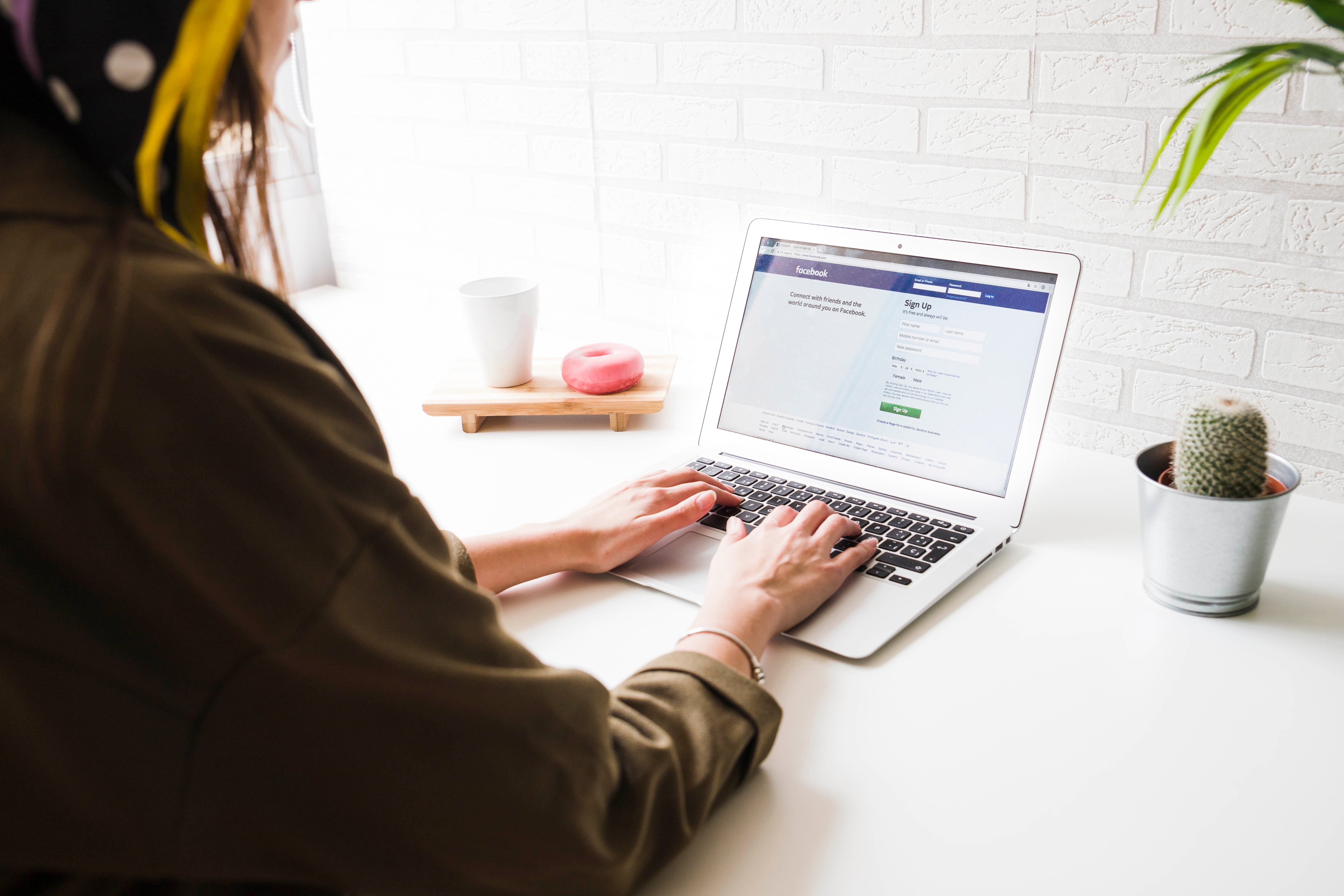
Bagaimana caranya menggunakan FB Creator Studio untuk keperluan pemasaran digital? Ikuti saja langkah-langkah mudah di bawah ini untuk keperluan login ke Creator Studio:
1. Kunjungi halaman Creator Studio
Langkah pertama adalah membuka browser favoritmu dan pergi ke halaman Facebook Creator Studio dengan mengetikkan URL https://business.facebook.com/creatorstudio. Ini akan membawamu ke halaman utama Creator Studio.
2. Login ke akun Facebook yang terhubung
Setelah masuk ke halaman utama, kamu akan diminta untuk login ke Creator Studio melalui akun Facebook dengan tahapan berikut:
- Masukkan Email dan Kata Sandi: Tulis email dan password akun Facebook kamu di kolom yang disediakan. Pastikan akun Facebook yang kamu gunakan memiliki akses yang valid dan sudah terdaftar sebagai business profile.
- Klik 'Login': Setelah memasukkan email dan password, klik tombol 'Login' untuk masuk ke Creator Studio.
3. Ikuti langkah-langkah sesuai instruksi
Setelah berhasil login, kamu akan diarahkan ke Creator Studio dashboard. Ikuti instruksi di layar untuk mulai mengatur dan mengelola kontenmu. Berikut beberapa langkah awal yang biasanya harus kamu lakukan:
- Pilih Halaman di Dashboard: Jika kamu mengelola beberapa halaman Facebook, kamu perlu memilih halaman atau akun yang ingin dikelola dari menu yang tersedia.
- Setup Akun: Creator Studio mungkin akan meminta kamu untuk menyelesaikan beberapa pengaturan awal, seperti meninjau izin akses.
- Jelajahi Fitur: Setelah pengaturan awal selesai, kamu bisa mulai menjelajahi berbagai fitur yang ditawarkan oleh Creator Studio. Kamu bisa mulai membuat, memposting, dan menjadwalkan konten, serta melihat analisis performa kontenmu.
Cara dan Syarat Monetisasi Creator Studio Facebook

Ingin mendapatkan keuntungan dari Creator Studio Facebook monetisasi? FB Creator Studio menawarkan berbagai opsi yang bisa kamu sesuaikan dengan strategi promosimu. Simak cara kerja dan syarat memperolehnya dari daftar berikut ini:
Iklan in-stream
Jika kamu sering menonton video saat browsing, kamu pasti sudah terbiasa dengan iklan yang muncul di tengah-tengah video. Nah, itu adalah iklan in-stream! Kamu juga bisa menggunakan strategi tersebut untuk menghasilkan uang dari video online-mu.
Untuk menampilkan iklan di videomu, halaman Facebook resmi kamu harus memiliki setidaknya 10.000 follower.
Selain itu, pastikan video kamu mendapatkan 30.000 tayangan dalam 1 menit pertama kalau durasinya 3 menit atau lebih. Terakhir, cek kontenmu agar bebas dari unsur SARA atau konten eksplisit.
Langganan pengemar
Selain mendapatkan keuntungan dari iklan di tengah-tengah video, kamu juga bisa meningkatkan loyalitas terhadap bisnismu dan memperoleh keuntungan tambahan melalui layanan berlangganan.
Sebagai contohnya, dengan membayar biaya bulanan tertentu, penggemar halamanmu bisa mendapatkan keuntungan seperti konten eksklusif, diskon khusus, atau bahkan logo khusus di sebelah nama mereka.
Untuk menjalankan strategi ini, Facebook Creator Studio menyediakan fitur Langganan Penggemar yang hanya tersedia untuk halaman dengan minimal 10.000 hingga 30.000 follower, serta yang aktif mempublikasikan konten selama dua bulan terakhir.
Jangan lupa, untuk mengumpulkan data tambahan, kamu perlu meminta pelanggan mengizinkan penggunaan cookie opsional. Cookie dari perusahaan ini memungkinkan kamu mempelajari kebiasaan pelanggan.
Namun, ingatlah bahwa kamu tidak boleh sembarangan memasang cookie dari perusahaan lain. Pasalnya, cookie dan teknologi serupa yang digunakan untuk memantau aktivitas pengguna diatur oleh hukum. Jadi, pastikan pelanggan kamu bisa mengontrol cookie melalui pengaturan browser mereka, ya.
Konten bermerek
Ketika menjelajahi halaman home di Facebook, kamu mungkin pernah melihat iklan berlabel "Konten Bersponsor" di antara postingan kamu dan teman-temanmu. Dengan cara ini, bisnismu bisa lebih mudah ditemukan oleh orang lain!
Kamu bisa mengajukan permohonan untuk mengelola pengalaman iklan atau Konten Bermerek. Apalagi, iklan berbasis minat ini sangat mudah diatur melalui Facebook.
Setelah itu, brand lain yang tertarik untuk bekerja sama dengan kamu dapat langsung menghubungimu untuk membuat konten pemasaran yang lebih beragam. Hasilnya, kamu bisa menjangkau lebih banyak pengguna!
Perlu dicatat, program monetisasi Creator Studio Facebook ini hanya tersedia untuk halaman yang aktif menerbitkan konten selama 30 hari terakhir, memiliki minimal 10.000 penggemar, dan mematuhi ketentuan konten Meta.
Grup langganan
Ingin membuat platform untuk mempermudah interaksi dengan setiap penggemar eksklusifmu? Kamu bisa membuat Grup Langganan melalui Facebook Creator Studio!
Di sini, kamu bisa mengirim broadcast kepada penggemar yang telah membayar untuk akses ke grup eksklusif bisnismu. Cara ini tentu memberikan kesempatan yang baik untuk membangun hubungan yang kuat dengan pasar.
Kesimpulan
Mengingat status Facebook sebagai salah satu media sosial terpopuler di Indonesia, kamu yang ingin sukses berkarier di dunia digital marketing tentunya harus menguasai cara mengelola konten Facebook Creator Studio.
Dengan menggunakan Facebook Creator Studio, kamu bisa menyusun dan menerapkan strategi digital marketing secara lebih mudah dan efisien. Pasalnya, Facebook Creator Studio memungkinkan kamu untuk mengelola konten, menganalisis performa, dan menjadwalkan postingan dalam satu platform.
Jadi, kamu bisa lebih fokus kepada strategi kreatif dan membangun engagement dengan audiens, tanpa harus memikirkan hal teknis yang sudah ditangani oleh Facebook Creator Studio.
Bagaimana? Kamu tertarik membangun karier di bidang digital marketing? Temukan banyak lowongan kerja digital marketing hanya di situs dan aplikasi Jobstreet.
Yuk, persiapkan diri kamu untuk menembus pekerjaan impian dengan membaca berbagai informasi dan Tips Karier di situs Jobstreet by SEEK.
Kamu juga bisa mengakses ribuan konten pembelajaran gratis dan terhubung dengan pakar industri di KariKu dalam aplikasi Jobstreet.
Setelah itu, jangan lupa perbarui profil Jobstreet kamu dan temukan lowongan kerja yang tepat.
Download aplikasi Jobstreet by SEEK di Play Store atau App Store dan nikmati kemudahan untuk mengakses informasi terbaru seputar dunia kerja hanya dalam satu genggaman saja! Semoga berhasil!
Pertanyaan Seputar Facebook Creator Studio
- Apakah Facebook Creator Studio gratis?
Ya, kamu bisa mendaftar dan mengakses semua fitur di Facebook Creator Studio tanpa biaya sepeserpun.
- Mengapa tim digital marketing perlu memahami Facebook Creator Studio?
Tim digital marketing perlu memahami cara kerja Facebook Creator Studio karena alat ini memiliki banyak manfaat. Contohnya, kemudahan mengelola dan menjadwalkan konten dengan efisien, memonetisasi konten yang dipublikasikan, serta mendapatkan wawasan mendalam tentang performa konten.
Dengan pemahaman yang baik tentang Creator Studio, tim bisa meningkatkan efektivitas strategi pemasaran, menjaga konsistensi waktu posting, dan mengoptimalkan interaksi dengan audiens di Facebook.
- Berapa lama proses monetisasi Facebook?
Proses review permohonan monetisasi Creator Studio Facebook membutuhkan waktu selama 24-48 hari kalender oleh tim Meta.
